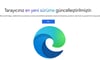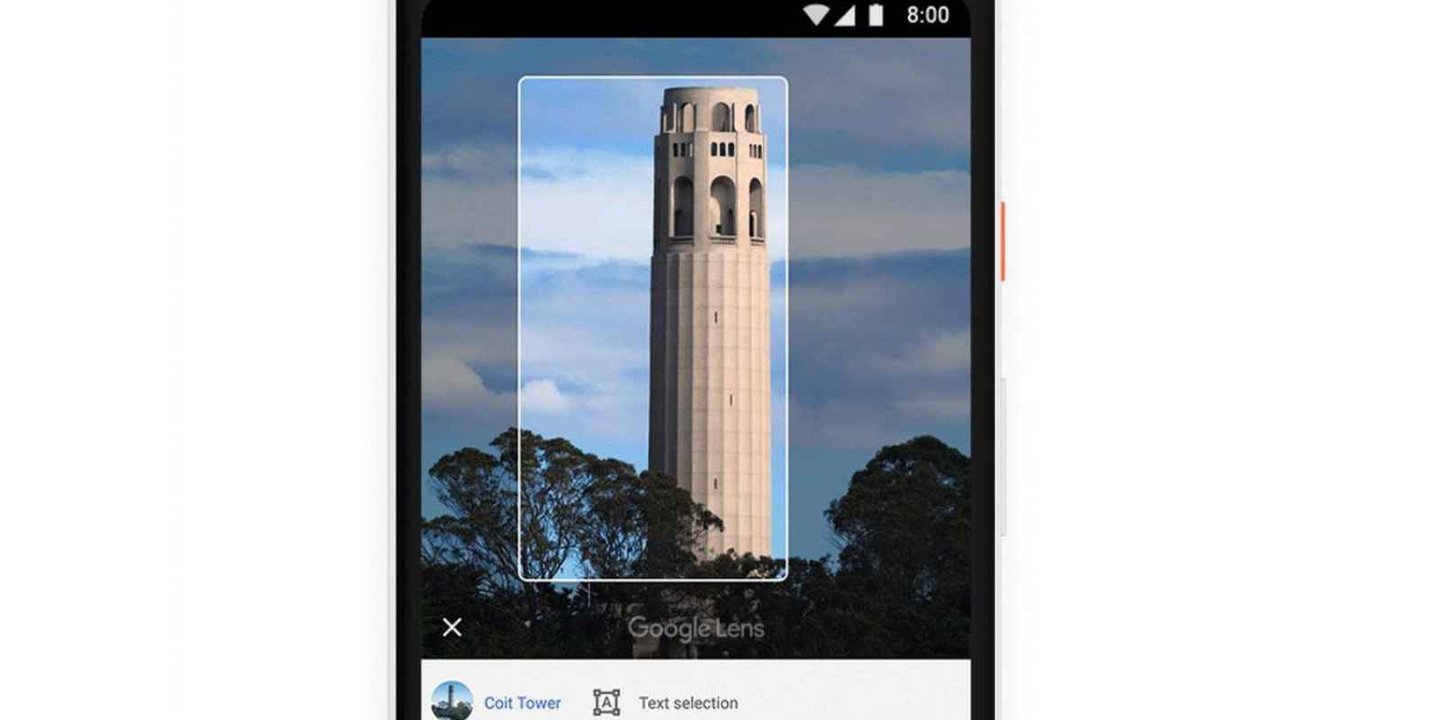
Google’ın başarılı yapay zeka destekli kamera uygulaması olan Google Lens’i iOS iPhone cihazlarınızda nasıl kullanabileceğinize bu yazımızda değineceğiz. Bildiğiniz üzere Google Lens uygulaması Android için yayınlamış olup iOS cephesinde bulunmuyordu. Ancak iPhone kullanıcılarının da bu uygulamayı kullanması için bir yöntem bulunuyor. iPhone’daki Google Arama uygulamasında Google Lens bulunuyor. Gelin şimdi iPhone’da Google Lens nasıl kullanılır bakalım.
iPhone’da Google Lens Uygulaması Kullanmak
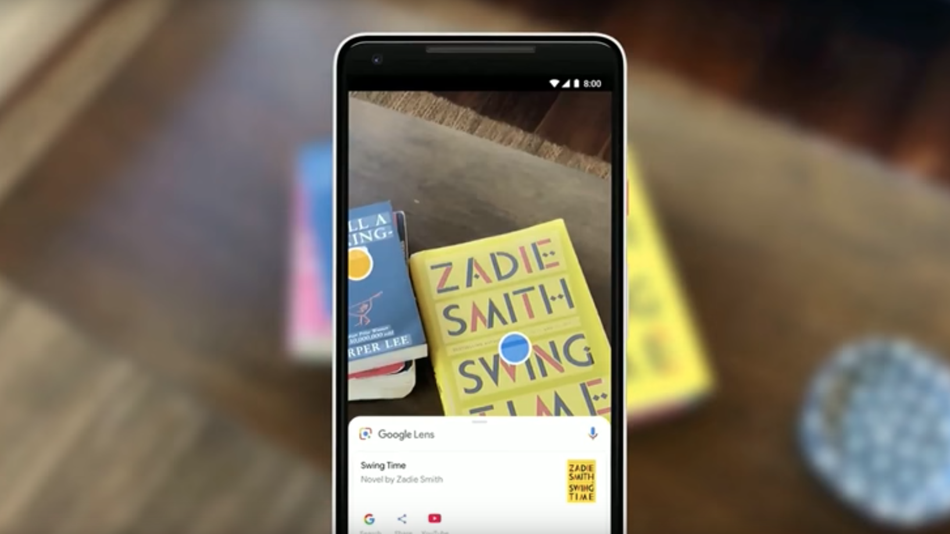
Google Lens uygulamasının sahip olduğu yapay zeka yeteneği ile kamerada binalar, bitkiler, kitaplar gibi birçok içerik ve nesne hakkında bilgi sahibi olabiliyorsunuz. Nesne tanımlama yeteneği ile dikkat çeken Google Lens sizlere merak ettiklerinizi kolay bir şekilde aktarıyor. Google Lens ile de iPhone kameranızda nesneler hakkında bilgiler alabileceksiniz. iPhone kamerasını nesneye tuttuğunuz zaman görsel taranacak ve içerik hakkında bilgi verecek. Bu içerik mekan, kişi, araba veya bitki gibi şeyler olabilir.
- Google Arama ile Google Lens’e erişebileceğiniz yönteme geçelim. İlk olarak App Store üzerinden Google Arama uygulamasını indirin ve arama çubuğunun içerisinde yer alan Google Lens simgesine dokunun.
- Söz konusu simge gözükmedi ise uygulamayı kapat aç yapmayı deneyin.
- Daha sonra ekranın alt bölümünde yazan “Lensi kullanmak için kamerayı aç” seçeneğine basın.
- Uygulama kamera kullanım izni isteyecek, Tamam deyin.
- Daha sonra tanımlamak veya bilgi sahibi olmak istediğiniz nesneye doğru kamerayı yöneltin.
Google Fotoğraflar ile Lens Uygulamasını Kullanmak
- Google Arama haricinde Google Fotoğraflar uygulaması ile de Google Lens erişimi sağlayabilirsiniz.
- App Store’dan Google Fotoğraflar uygulamasını indirin.
- Daha sonra uygulama içinde bir fotoğraf seçtikten sonra, altta yer alan Google Lens simgesine dokunun.
- Gelen devam seçeneğine basın.
- Bu işlem ile Google Lens başlatılacak ve fotoğraf hakkında bilgileri size aktaracaktır.